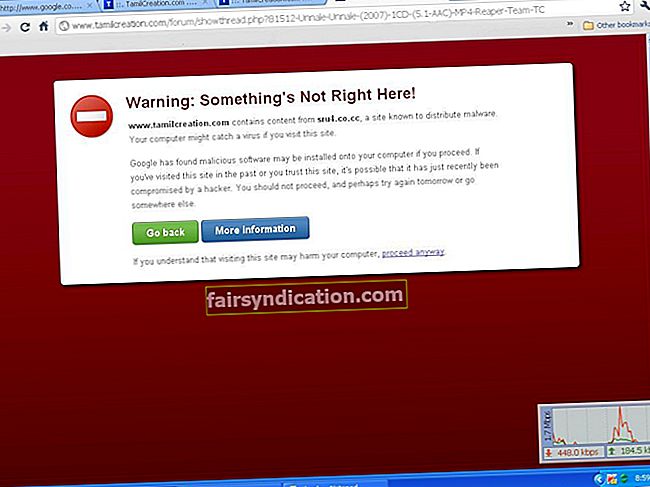कभी-कभी, जब आप Windows के समस्या निवारण टूल का उपयोग कर रहे होते हैं, तो आपको निम्न त्रुटि संदेश प्राप्त हो सकता है: "स्क्रिप्टेड डायग्नोस्टिक्स नेटिव होस्ट ने काम करना बंद कर दिया है। एक समस्या के कारण यह प्रोग्राम ठीक से काम करना बंद कर देता है। विंडोज़ प्रोग्राम को बंद कर देगा और समाधान उपलब्ध होने पर आपको सूचित करेगा।" कुछ उपयोगकर्ताओं ने यह भी बताया है कि "स्क्रिप्टेड डायग्नोस्टिक्स नेटिव होस्ट ने काम करना बंद कर दिया है" त्रुटि हर कुछ घंटों में एक बार होती है - जो स्वाभाविक रूप से, उनके पीसी अनुभव के लिए बहुत विघटनकारी साबित हुई है।
तो, क्या होगा यदि स्क्रिप्टेड डायग्नोस्टिक्स नेटिव होस्ट काम नहीं कर रहा है? ऐसी कई विधियाँ हैं जिन्हें आप "स्क्रिप्टेड डायग्नोस्टिक्स नेटिव होस्ट ने काम करना बंद कर दिया है" त्रुटि को ठीक करने का प्रयास कर सकते हैं।
"स्क्रिप्टेड डायग्नोस्टिक्स नेटिव होस्ट ने काम करना बंद कर दिया है" त्रुटि को कैसे ठीक करें?
इस मुद्दे के पांच संभावित समाधान हैं। वो हैं:
- सिस्टम फ़ाइल चेकर स्कैन चलाना
- चेक डिस्क उपयोगिता का उपयोग करना
- क्लीन बूटिंग विंडोज़
- विश्वसनीयता मॉनिटर का उपयोग करना
- Windows के पुराने संस्करण पर वापस लौटना
आइए देखें कि उपरोक्त प्रत्येक विधि में क्या शामिल है।
समाधान एक: सिस्टम फाइल चेकर स्कैन चलाना
कुछ मामलों में, "स्क्रिप्टेड डायग्नोस्टिक्स नेटिव होस्ट ने काम करना बंद कर दिया है" त्रुटि को सिस्टम फाइल चेकर की मदद से ठीक किया जा सकता है जो आपके पीसी का स्कैन चलाएगा और दूषित सिस्टम फाइलों की मरम्मत करेगा। यहां विंडोज 10 पर एसएफसी स्कैन चलाने का तरीका बताया गया है:
- Cortana के सर्च बॉक्स में जाएं (Win+Q).
- खोज बॉक्स में, "cmd" टाइप करें।
- कमांड प्रॉम्प्ट पर राइट-क्लिक करें और व्यवस्थापक के रूप में चलाएँ चुनें।
- प्रॉम्प्ट में, निम्न पता दर्ज करें: DISM.exe /Online /Cleanup-image /Restorehealth.
- प्रविष्ट दबाएँ।
- "sfc / scannow" टाइप करें और स्कैन शुरू करने के लिए रिटर्न की दबाएं।
- स्कैनिंग प्रक्रिया पूरी होने तक प्रतीक्षा करें (इसमें 30 मिनट से अधिक समय लगेगा)।
- अंत में, अपने पीसी को पुनरारंभ करें।
समाधान दो: चेक डिस्क उपयोगिता का उपयोग करना
त्रुटि संदेश से छुटकारा पाने के लिए विंडोज की चेक डिस्क उपयोगिता का भी उपयोग किया जा सकता है। यहाँ क्या करना है:
- कॉर्टाना खोलें।
- खोज बॉक्स में, "cmd" टाइप करें।
- कमांड प्रॉम्प्ट पर राइट-क्लिक करें और व्यवस्थापक विकल्प के रूप में चलाएँ चुनें।
- कमांड प्रॉम्प्ट में, "सीएचकेडीएसके / आर" टाइप करें और रिटर्न कुंजी दबाएं।
- ऑन-स्क्रीन निर्देशों का पालन करें और यदि आवश्यक हो तो अपने कंप्यूटर को पुनरारंभ करें।
समाधान तीन: क्लीन बूटिंग विंडोज
स्क्रिप्टेड डायग्नोस्टिक्स नेटिव होस्ट समस्या पृष्ठभूमि में चल रहे तृतीय-पक्ष सॉफ़्टवेयर का परिणाम हो सकती है। कभी-कभी, आपको अपने पीसी पर कुछ कार्यक्रमों के सक्रिय होने की जानकारी भी नहीं हो सकती है। यदि आप बूट विंडोज को साफ करते हैं, तो आप इन कार्यक्रमों को रोक देंगे और बाद में कष्टप्रद त्रुटि संदेश से छुटकारा पा लेंगे। बूट विंडोज को साफ करने के लिए:
- रन लॉन्च करने के लिए विन + आर की दबाएं।
- टेक्स्ट बॉक्स में, "msconfig" टाइप करें और ओके पर क्लिक करें।
- सर्विसेज टैब पर जाएं।
- जाँचें सभी माइक्रोसॉफ्ट सेवाओं को छिपाएँ विकल्प।
- क्लिक सबको सक्षम कर दो.
- सिस्टम कॉन्फ़िगरेशन विंडो में, सामान्य टैब पर जाएँ।
- चयनात्मक स्टार्टअप रेडियो बटन दबाएं।
- चेक लोड सिस्टम सेवाएं तथा मूल बूट कॉन्फ़िगरेशन का उपयोग करें.
- स्टार्टअप आइटम लोड करें विकल्प को अनचेक करें।
- अप्लाई और ओके पर क्लिक करें।
- अपने पीसी को पुनरारंभ करने के लिए संकेतों का पालन करें।
इसके अतिरिक्त, सुनिश्चित करें कि आपके पास Auslogics Anti-Malware जैसा विश्वसनीय एंटी-मैलवेयर प्रोग्राम है जो आपके कंप्यूटर को दुर्भावनापूर्ण वस्तुओं से बचाता है जो आपके सिस्टम पर आक्रमण कर सकते हैं, जिससे यह और अन्य त्रुटियों की एक पूरी श्रृंखला हो सकती है। Auslogics Anti-Malware आपके पीसी का नियमित स्वचालित स्कैन चलाएगा और किसी भी खतरनाक प्रोग्राम का पता लगाएगा और उसे हटा देगा। साथ ही, सॉफ़्टवेयर संगतता समस्याओं को उत्पन्न किए बिना आपके मुख्य एंटी-वायरस के साथ चल सकता है।
समाधान चार: विश्वसनीयता मॉनिटर का उपयोग करना
एक अन्य उपकरण जो "स्क्रिप्टेड डायग्नोस्टिक्स नेटिव होस्ट ने काम करना बंद कर दिया है" त्रुटि को ठीक करने में उपयोगी साबित हो सकता है, वह है विश्वसनीयता मॉनिटर, एक प्रोग्राम जो प्रोग्राम और सिस्टम क्रैश का ट्रैक रखता है। यहां विश्वसनीयता मॉनिटर का उपयोग करने का तरीका बताया गया है:
- दौड़ना शुरू करें।
- टेक्स्ट बॉक्स में, "perfmon / rel" टाइप करें और ओके पर क्लिक करें।
- विश्वसनीयता मॉनिटर विंडो खुल जाएगी।
- ग्राफ़ में, स्क्रिप्टेड डायग्नोस्टिक्स त्रुटि के लिए रेड क्रॉस पर क्लिक करें।
- चुनते हैं तकनीकी विवरण देखें कार्यक्रम के लिए पथ प्राप्त करने के लिए।
- आप किसी भी तृतीय-पक्ष सॉफ़्टवेयर की स्थापना रद्द करने में सक्षम होंगे जिसके कारण प्रोग्राम और सुविधाएँ नियंत्रण कक्ष एप्लेट में त्रुटि हो सकती है।
- यदि समस्या किसी सिस्टम प्रक्रिया के कारण हुई थी, तो आपको सेवाओं या कार्य प्रबंधक विंडो में उक्त सेवा को अक्षम करने की आवश्यकता हो सकती है।
समाधान पांच: विंडोज के पुराने संस्करण में वापस जाना
कभी-कभी, विंडोज अपडेट के बाद त्रुटि दिखाई दे सकती है। इस मामले में, आप नवीनतम विंडोज अपडेट की स्थापना रद्द करने पर विचार कर सकते हैं। ऐसा करने के लिए, आप सिस्टम पुनर्स्थापना उपयोगिता का उपयोग कर सकते हैं:
- दौड़ना शुरू करें।
- "rstrui" टाइप करें और सिस्टम रिस्टोर लॉन्च करने के लिए ओके पर क्लिक करें।
- अगला चुनें और चुनें अधिक पुनर्स्थापना बिंदु दिखाएं.
- उस पुनर्स्थापना बिंदु का चयन करें जो त्रुटि उत्पन्न करने वाले अद्यतन को पूर्ववत कर देगा।
- पुष्टि करने के लिए अगला और समाप्त पर क्लिक करें।
स्क्रिप्टेड डायग्नोस्टिक्स नेटिव होस्ट त्रुटि को ठीक करने में आपके लिए किस समाधान ने सबसे अच्छा काम किया है? नीचे कमेंट में साझा करें।